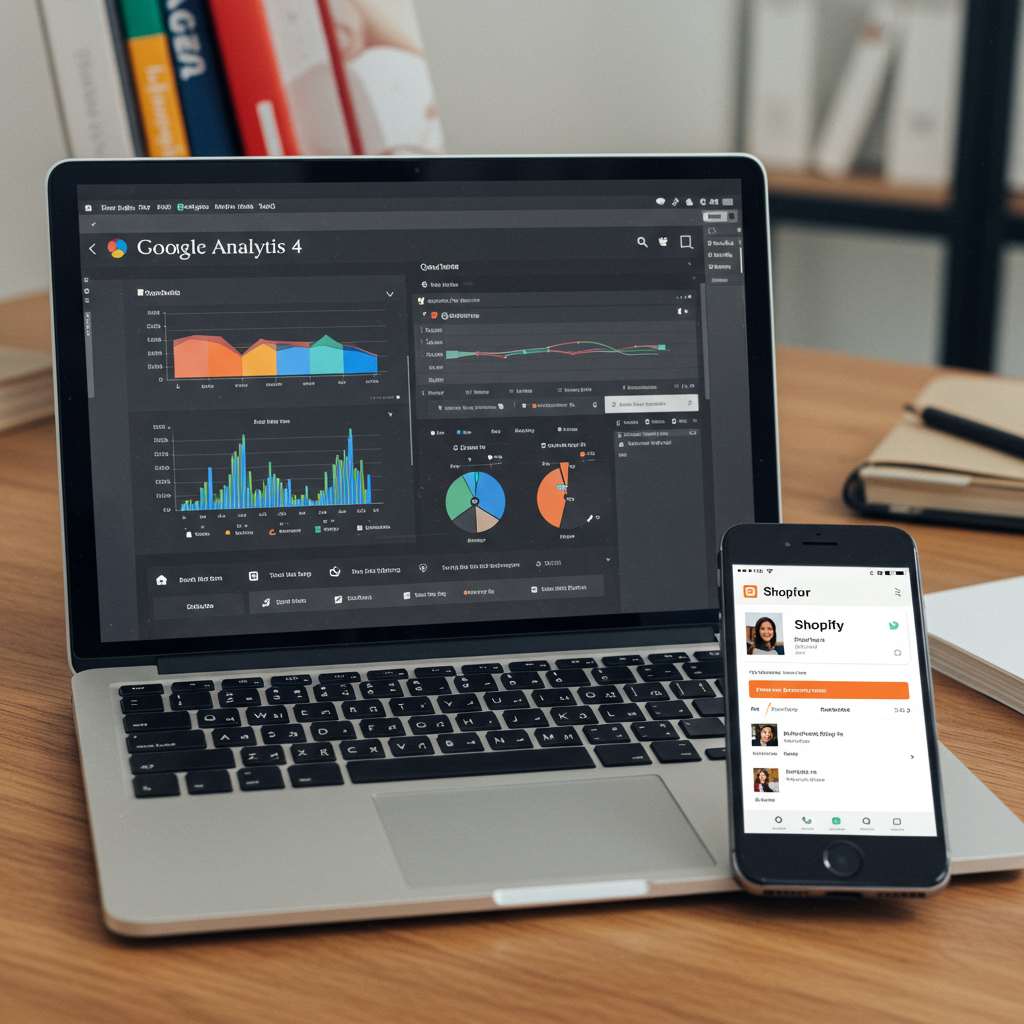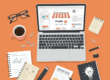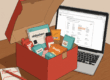Wie Sie mit GA4 wertvolle Einblicke in das Verhalten Ihrer Kunden gewinnen und Ihren Online-Shop optimieren können.
Als Online-Händler wissen wir alle, wie entscheidend es ist, das Verhalten unserer Kunden zu verstehen. Woher kommen sie? Welche Produkte sehen sie sich an? Was führt zu einem Kauf und was zu einem Abbruch? Die Antworten auf diese Fragen sind der Schlüssel zum Erfolg.
Bisher war Universal Analytics (UA) für viele von uns das Standardwerkzeug. Doch die Ära von UA neigt sich dem Ende zu, und Google Analytics 4 (GA4) ist die Zukunft der Webanalyse.
Ich habe mich intensiv mit GA4 beschäftigt und möchte Ihnen heute zeigen, wie Sie Ihren Shopify-Shop optimal mit diesem leistungsstarken Analysetool verbinden können.
Die Umstellung auf GA4 mag auf den ersten Blick komplex erscheinen, aber ich versichere Ihnen, die Vorteile sind immens. GA4 bietet ein ereignisbasiertes Datenmodell, das viel flexibler und zukunftssicherer ist als das seitenansichtsbasierte Modell von UA.
Es ermöglicht uns, den gesamten Kundenlebenszyklus über verschiedene Geräte und Plattformen hinweg besser zu verfolgen. Das ist besonders wichtig in der heutigen Omnichannel-Welt.
Bevor wir in die Details der Integration eintauchen, lassen Sie uns kurz die grundlegenden Unterschiede und Vorteile von GA4 beleuchten, die es für Shopify-Händler so wertvoll machen.
GA4 ist datenschutzfreundlicher konzipiert und bietet verbesserte Machine-Learning-Funktionen, die uns helfen, Trends und potenzielle Probleme proaktiv zu erkennen.
Es ist auch besser auf die Messung von App- und Web-Interaktionen abgestimmt, was für Händler, die vielleicht auch eine mobile App in Betracht ziehen, von Vorteil ist.
Die einfachste Methode, GA4 mit Shopify zu verbinden, ist über die integrierte Funktion im Shopify-Adminbereich. Gehen Sie dazu zu ‘Online Store’ > ‘Preferences’ und scrollen Sie zum Abschnitt ‘Google Analytics’.
Hier können Sie Ihre GA4-Mess-ID (beginnt mit ‘G-‘) eingeben. Shopify fügt dann automatisch den grundlegenden GA4-Code zu Ihrem Shop hinzu.
Diese Methode ist schnell und unkompliziert, aber ich muss ehrlich sein: Sie ist für einen ernsthaften E-Commerce-Betrieb nicht ausreichend. Sie erfasst hauptsächlich Seitenaufrufe.
Wichtige E-Commerce-Ereignisse wie ‘Produkt in den Warenkorb legen’, ‘Kauf abschließen’ oder ‘Checkout starten’ werden mit dieser Basismethode nicht automatisch erfasst.
Um die volle Leistungsfähigkeit von GA4 für Ihren Shopify-Shop zu nutzen und detaillierte Einblicke in die Customer Journey zu erhalten, empfehle ich dringend die Integration über den Google Tag Manager (GTM).
Der Google Tag Manager ist ein kostenloses Tool, das es uns ermöglicht, Tracking-Codes (Tags) auf unserer Website zu verwalten, ohne den Quellcode direkt bearbeiten zu müssen. Das ist unglaublich flexibel und spart viel Zeit.
Zuerst müssen Sie einen GTM-Container erstellen, falls Sie noch keinen haben. Besuchen Sie tagmanager.google.com und folgen Sie den Anweisungen zur Einrichtung eines neuen Kontos und Containers für Ihre Shopify-Domain.
Sobald Ihr GTM-Container erstellt ist, müssen Sie den GTM-Code in Ihren Shopify-Shop einfügen. Gehen Sie in Ihrem Shopify-Adminbereich zu ‘Online Store’ > ‘Themes’ > ‘Actions’ > ‘Edit code’.
Öffnen Sie die Datei `theme.liquid`. Fügen Sie den ersten Teil des GTM-Codes (beginnt mit “) direkt nach dem “-Tag ein und den zweiten Teil (beginnt mit “) direkt nach dem “-Tag.
Speichern Sie die Änderungen. Jetzt ist Ihr GTM-Container in Ihrem Shopify-Shop aktiv, und wir können beginnen, GA4-Tags über GTM zu konfigurieren.
Der erste Schritt in GTM ist die Einrichtung des GA4-Konfigurations-Tags. Gehen Sie in GTM zu ‘Tags’ > ‘New’ > ‘Tag Configuration’. Wählen Sie ‘Google Analytics: GA4 Configuration’.
Geben Sie Ihre GA4-Mess-ID ein und stellen Sie den Trigger auf ‘All Pages’. Dieser Tag stellt sicher, dass GA4 auf jeder Seite Ihres Shops geladen wird und grundlegende Daten erfasst.
Nun zum Herzstück der E-Commerce-Messung: die erweiterten E-Commerce-Ereignisse. Hierfür benötigen wir eine sogenannte ‘Data Layer’-Implementierung in Shopify.
Der Data Layer ist eine JavaScript-Variable, die Informationen über die Seite oder den Benutzer enthält, die GTM dann auslesen und an GA4 senden kann. Shopify pusht standardmäßig einige Informationen in den Data Layer, aber für erweiterte E-Commerce-Ereignisse müssen wir oft nachhelfen.
Für Ereignisse wie ‘view_item’ (Produktansicht), ‘add_to_cart’ (In den Warenkorb gelegt) oder ‘purchase’ (Kauf) müssen wir sicherstellen, dass die notwendigen Produktdaten (ID, Name, Preis, Menge) im Data Layer verfügbar sind, wenn das jeweilige Ereignis stattfindet.
Es gibt Shopify-Apps, die diese Data Layer-Implementierung für Sie übernehmen können, oder Sie müssen benutzerdefinierten Code in Ihrem Theme hinzufügen. Letzteres erfordert etwas technisches Verständnis.
Sobald die Daten im Data Layer verfügbar sind, können wir in GTM benutzerdefinierte Ereignis-Trigger erstellen und entsprechende GA4-Ereignis-Tags konfigurieren.
Zum Beispiel für ‘add_to_cart’: Sie erstellen einen benutzerdefinierten Ereignis-Trigger, der auf ein Data Layer-Ereignis namens ‘add_to_cart’ (oder wie auch immer Sie es benannt haben) reagiert.
Dann erstellen Sie einen GA4-Ereignis-Tag, wählen ‘Google Analytics: GA4 Event’ und geben ‘add_to_cart’ als Ereignisnamen ein. Die Produktdaten können Sie dann über Data Layer-Variablen an den Tag übergeben.
Das gleiche Prinzip wenden wir für andere wichtige E-Commerce-Ereignisse an: ‘view_item_list’ (Produktlistenansicht), ‘select_item’ (Produktauswahl), ‘begin_checkout’ (Checkout starten), ‘add_shipping_info’, ‘add_payment_info’ und natürlich ‘purchase’.
Der ‘purchase’-Event ist der wichtigste, da er den Umsatz und die gekauften Artikel erfasst. Hier müssen Sie sicherstellen, dass Transaktions-ID, Umsatz und Artikeldetails korrekt übergeben werden.
Nachdem Sie Ihre Tags in GTM konfiguriert haben, ist es entscheidend, alles gründlich zu testen. Nutzen Sie den ‘Vorschau’-Modus in GTM und den ‘DebugView’ in GA4, um zu sehen, ob die Ereignisse korrekt ausgelöst werden und die Daten ankommen.
Auch der Google Tag Assistant ist ein nützliches Browser-Plugin, das Ihnen hilft, Probleme mit Ihren Tags zu identifizieren.
Die korrekte Implementierung von GA4 und den erweiterten E-Commerce-Ereignissen wird Ihnen unschätzbare Einblicke in die Leistung Ihres Shopify-Shops geben.
Sie können sehen, welche Marketingkanäle die besten Käufer anziehen, welche Produkte am beliebtesten sind und wo Kunden im Kaufprozess abspringen.
Diese Daten ermöglichen es Ihnen, fundierte Entscheidungen zu treffen, Ihre Marketingausgaben zu optimieren und das Benutzererlebnis in Ihrem Shop kontinuierlich zu verbessern.
Ich weiß, das klingt nach viel Arbeit, aber die Investition lohnt sich definitiv. Eine saubere Datenbasis ist das Fundament für nachhaltiges Wachstum im E-Commerce.
Was denken Sie über diesen Artikel? Haben Sie bereits Erfahrungen mit GA4 und Shopify gesammelt oder planen Sie die Umstellung?
Ich hoffe, diese detaillierte Anleitung hilft Ihnen dabei, Ihren Shopify-Shop erfolgreich mit Google Analytics 4 zu integrieren und das volle Potenzial Ihrer Daten auszuschöpfen. Viel Erfolg!